O jornalista Evan Osnos, do New Yorker , compartilhou com os internautas um apuro que passou no sábado (6) ao deixar um dispositivo da Apple nas mãos de seu filho. “Isso parece falso, mas, infelizmente, é o nosso iPad hoje depois que o nosso filho de 3 anos tentou (repetidamente) desbloqueá-lo”, conta ele.
Leia também: Falha no FaceTime permite espionagem ao expor câmera e microfone; Apple reage
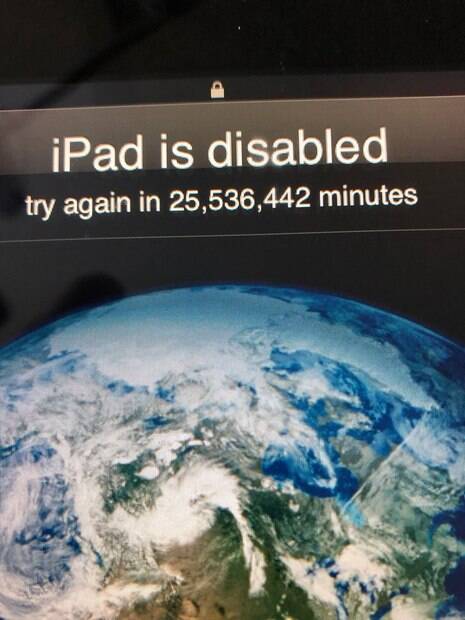
Criança de 3 anos bloqueia iPad da família e pai pede ajuda na web
O pai postou uma reprodução da tela do dispositivo em seu perfil no Twitter e a foto já passou de 900 curtidas. Nela é possível notar que o iPad está bloqueado por 25.536.442 minutos, o que equivale a, aproximadamente, 48 anos.
Ainda na rede social, o jornalista pede ajuda aos internautas na esperança de encontrar alguém que saiba desbloquear
o aparelho em tempo menor. “Ideias?”, escreve ele.
Alguns usuários do Twitter ironizaram a situação. “Viagem no tempo é sua melhor aposta”, fala um. “Eu esperaria os 48 anos”, comenta outro. Há também quem sugira que ele venda o aparelho eletrônico em um site da internet: “Novo, usado apenas uma vez”.
Mas calma, esse problema tem solução.
Leia também: Mecanismos ajudam a garantir que crianças tenham segurança na internet
Como desbloquear um dispositivo da Apple?

Dispositivos da Apple costumam travar após diversas intenções frustradas de acesso, e o tempo de bloqueio é equivalente ao número de tentativas. Para recuperá-lo, é necessário remover o código de acesso ao fazer uma restauração.
Você viu?
Importante: se você fez o backup do equipamento, é possível recuperar os dados. Caso contrário, todas as informações serão perdidas.
Você pode remover o código de acesso usando o iTunes no computador. Se você não tem um computador, basta ir a uma Apple Store ou ao Centro de Serviço Autorizado Apple.
1º passo: Conecte o aparelho ao computador e entre no iTunes.
2º passo: Force a reinicialização.
Saiba como fazer a reinicialização em cada aparelho:
iPhone 8 ou posterior e no iPhone X ou posterior
- Pressione e solte o botão “aumentar volume”;
- Pressione e solte o botão “diminuir volume”;
- Logo após, mantenha o botão lateral pressionado até aparecer a tela do modo de recuperação.
iPhone 7 ou iPhone 7 Plus
- Pressione os botões lateral e “diminuir volume” ao mesmo tempo;
- Mantenha-os pressionados até aparecer a tela do modo de recuperação.
iPad
- Pressione e solte o botão “aumentar volume”;
- Pressione e solte o botão “diminuir volume”;
- Depois, mantenha pressionado o botão superior até aparecer a tela do modo de recuperação.
iPhone 6s e anteriores, iPad com botão de início ou iPod touch
- Pressione os botões de início e superior (ou lateral) ao mesmo tempo;
- Mantenha-os pressionados até aparecer a tela do modo de recuperação.
3º passo: Após aparecer a tela do modo de recuperação, vão surgir as opções “Restaurar” e “Atualizar”. Clique em “Restaurar”. Feito isso, o iTunes inicia o download do software para o aparelho. A Apple alerta que, caso a etapa de download demore mais de 15 minutos, será necessário repetir o processo.
4º passo: Depois de essa fase ser concluída, basta configurar o dispositivo da Apple que foi bloqueado e continuar usando o aparelho.
Leia também: Novidade no WhatsApp: agora você escolhe quem pode te colocar em grupos
Viu só? Nem tudo está perdido! Porém, a história do iPad da família de Evan também alerta para a importância de não cair na armadilha de deixar aparelhos eletrônicos no alcance de crianças pequenas.